
網友留言詢問:
請問有什麼種類的機殼是注重在散熱?
歐飛:
我猜你的意思是要我說一下什麼樣的機殼散熱比較好,然後再推薦你幾個散熱好的機殼對吧?
我先講結論,每個人的需求與預算都不同,沒有一款機殼是完美的,每一款機殼都有優缺點,而且很多時候優缺點還是可以互換的。
舉例,通常散熱越好的機殼,風扇越多,灰塵就越多,而且會越吵,這是你要的嗎?
所以你要追求的是一個符合你個人需求+喜好的平衡點,而不是一味的追求散熱要好,你要散熱好,你為什麼不直接開冷氣豈不是更好,電腦涼,你也跟著爽?(舉例)
我一開始先講機殼的選購要點,共8點如下:
1. 機殼不要太小,建議要ATX型/標準型
方便散熱、安裝與整線
如果是文書機可以考慮用小機殼,但我建議最好是ATX標準型機殼。
2. 機殼最少要有一個後置風扇,但最好是前、後風扇各1
現在有不少機殼都是原裝後1+前2,直接選這種更好。
3. 如果希望散熱好,就選擇上方有散熱孔的機殼
現在有側邊散熱孔的機殼很少,散熱通常是前進-後出
關於機殼的散熱效果,除了風扇數量之外,差別就在於有沒有上方散熱孔。
4. 價格約在1000~3000之間
太便宜或太貴都不建議,通常價格在1千元以上的機殼,鐵板都不會太薄,比較有品質,
而1千元以內的機殼就不用考慮了啦。
5. 是否要裝光碟機,HDD要裝幾顆?
目前新款的機殼大都沒有光碟機的空間,而且傳統硬碟HDD的空間通常只有2顆。
6. 目前新殼的機殼通常有玻璃側透,有一些還會原裝RGB風扇
玻璃側透跟RGB風扇不影響效能,純粹看個人喜好。
7. 沒有一殼機殼是完美的,所以你要抓大放小。
您想要的散熱好,又靜音、方便清潔、有質感,又便宜 (沒有這種機殼),
主要就是根據你自己的需求、預算、喜好,然後抓大放小,不需要糾結,你的機殼買的再好,都跟你的電腦效能無關。
8. 機殼前方最少都有2個USB孔,但不一定有前方Type-C
USB孔通常在2~4個,但不一定有Type-C,如果你希望要有前方Type-C,挑機殼時要注意。
好,如果你很忙,以上機殼選購重點你看過就好了,就不用再往下看了。
如果你有空,那你再繼續往下看~~
------
大部份的機殼都是黑色的,極少部份款式有白色,至於其他的顏色就真的非常少見了,屬於特殊款。
機殼目前有三種常見的款式,一般型、側透型、側透+RGB型。
1. 一般型:沒有側透,沒有RGB,中規中矩。
2. 側透型:壓克力或玻璃側透,優點是能看到裡面的零組件。
3. 側透+RGB型:通常是玻璃側透,有RGB燈光效果。
目前新款的機殼常見都是側透+RGB,為何? 可能因為比較潮,比較好賣,而且這樣機殼通常可以賣的比較貴一點,利潤應該也會比較好。
機殼要買哪一種款式見人見智,看個人喜好,我個人是喜歡一般型就好,不要側透,不要RGB。電腦如果有RGB燈光,你晚上掛機睡覺你就知道痛了,整個房間閃啊閃的。
外行的看造型,內行的看散熱。
機殼與電腦的性能好不好沒有關係,但機殼與電腦耐不耐用很有關係,為何?好的機殼散熱佳、電腦比較不容易壞,另外好的機殼在後續的拆裝維修時也較容易。
散熱重不重要?太重要啦,我們買電腦基本上希望最少用三年,最好用五年以上,但散熱不佳的電腦,通常撐到三年左右就會開始不穩定了,會開始有莫名奇妙的故障狀況,例如:開機沒畫面、突然當機、突然重開機等等。
機殼百百款有大有小,價格有高有低,本文的目的是希望在最短的時間內讓您了解機殼的專有名詞與如何選購一款合適的機殼。
一般你會看到機殼的規格舉例如下:
.酷碼 N200 機殼 (M-ATX/內建風扇前1後1/顯卡355mm/塔散160mm)
.酷碼 N400 (ATX/5.25槽*2/內建風扇前1後1/顯卡320mm/塔散164mm)
.君主 AIR 903 MAX (E-ATX/玻璃側透/面板aRGB燈控/內建風扇前3+後1/顯卡400mm/水冷360mm/塔散180mm)
以上這些規格是什麼意思,我們接下看下去。
一、機殼的品牌
機殼的品牌有非常多,常見的有酷碼、全漢、聯力、迎廣、曜越、旋剛、先馬、安鈦克、喬思博、保銳、Fractal Design、be quiet、MONTECH(君主)、銀欣、視博通等等。
二、機殼的尺寸大小有四種規格:EATX、ATX、mATX、ITX
EATX(特大) ←少見
ATX(大機殼) ←最常見
mATX(小機殼) ←建議文書機使用
ITX(特小) ←很少人用
一般常見就是兩種尺寸:ATX 跟 mATX。
你可以簡單理解成,ATX(大機殼)、mATX(小機殼)

▲ATX機殼也就是一般大小的機殼。(最常見)
以前ATX的機殼俗稱三大五小,三大是指能裝三台光碟機,五小是指能裝五顆硬碟,但現在新款的機殼很多都已經取消5.25吋光碟機的位置了,這一點要注意。
再來就是3.5吋傳統硬碟的支援數量,很多新款機殼都只剩二個位置,也就是你最多只能裝二顆傳統硬碟,這一點再挑選機殼的時候請特別注意。

▲M-ATX機殼也就是比ATX還小一點的機殼,另外現在新款的機殼很多都取消光碟機的位置了,這一點請注意。
除非客戶有特別交待要小一點的機殼,否則我一律用ATX機殼。
理由:機殼大、散熱佳、好綁線、易擴充、易組裝、易檢測。
問:我的空間有限,我想要用小一點的機殼可以嗎?
答:如果您是文書機,那麼用小一點的機殼還行,但如果是高階(有獨顯)的遊戲機或繪圖機,為了要擴充及散熱的問題,建議還是要用標準的ATX機殼會比較好,也會比較耐用。

三、側邊種類:網孔、壓克力側透、玻璃側透、無側透(靜音機殼)
1. 我喜歡用側邊有網孔機殼,但目前大部份的機殼都沒有側網孔。
2. 目前的常見的機殼很多都是透側設計,有壓克力或玻璃側透兩種,目前主流是玻璃側透。
3. 玻璃透側主要是美觀,但比較貴,也擔心安全問題。
4. 側邊無散熱孔+無透側(靜音機殼)
靜音機殼裡面有吸音綿(有靜音設計),理論上會比較安靜,但不可能完全靜音,這一點請注意。

四、是否有內建風扇,是否有光碟機的位置?
機殼最少都要有一個後置風扇,建議是風扇前1+後1(前吸後排),因此在挑選機殼的時候建議挑有原裝前/後風扇的機殼你會比較省事,否則你只要自行加裝散熱風扇。
風扇常見有8cm、12cm、14cm這三種,以12cm最常見。(如何加裝風扇)
現在的機殼很多都已經拿掉5.25吋光碟機的位置,也就是說你想裝光碟機根本不能裝,這一點請注意。
請參考:i9+RTX3070 只裝一個後風扇,沒有塔散跟前風扇,這樣好嗎?

五、支援顯卡長度為何?
現在的高階顯卡大約在24~32公分左右,因此你在買機殼的時候要注意機殼支援的顯卡長度,一般來說最少要支援到30公分比較保險,如果你的顯卡超過31公分請特別注意機殼能不能裝的進去。
機殼的官網會寫支援顯卡的長度、而顯卡的官網都會寫顯卡長度,查一下就知道了,因為真的有網友寫信問我機殼及顯卡支援的長度為何?(你要自己查官網啊,我哪知道你的機殼是哪一個)
補充:2018年以前的舊款機殼比較容易遇到這種問題,但後來出的新款機殼這種顯卡裝不進去的情況就比較少見了。

六、支援CPU塔扇高度為何?
一般ATX機殼通常有支援到16cm塔扇,因此你在買塔扇的時候也要注意高度,塔扇高度最好不要超過16cm,以免側蓋蓋不上去。(踢到鐵板的維修文)
好,以上六點就是你在挑機殼的時候會看到的規格,接下來我們繼續看選購機殼時需注意哪些重點。
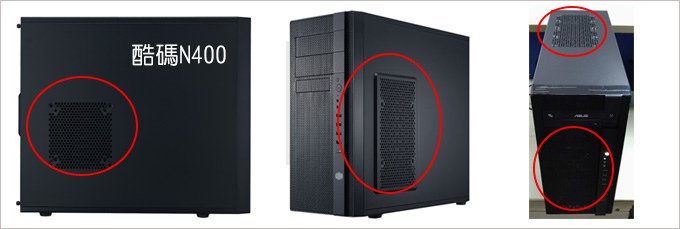
七、機殼的散熱
散熱簡單講就是:請選擇ATX機殼,原裝要有前、後風扇各1。如果機殼上方有散熱孔幫助散熱會更好(最好要有濾網)。
如果需要光碟機,我會建議用酷碼N400,優點是原裝前後12cm風扇各1,兩個側邊及上方都有散熱孔,散熱佳。
注意:N400顯卡最多支援到31公分,但有一些RTX3070以上高階顯卡長度可能會超過31公分,這一點要注意。
如果不需要裝光碟機,我會建議用君主 AIR 1000 SILENT 靜音機殼,優點是原裝後12cm風扇*1,前12cm風扇*2,無側透、無RGB,上方無散熱孔。
如果客戶希望小一點的機殼,那我就會建議裝酷碼MB400L,這款機殼兩種版本(有光碟跟無光碟),選購時要特別注意。
如果客戶是文書機,那麼用這種M-ATX(小機殼)就OK,如果是遊戲機,那麼還是要用ATX大機殼保險。
注意:散熱的問題是沒有標準答案的,每個人的規格都不同,需求也不同,有些人就是喜歡裝一大堆風扇,覺得這樣散熱好,但(風扇多)吸塵問題怎麼辦?而且風扇越多通常會越吵,怎麼辦?
所以散熱的問題要「看情況」,最簡單的作法就是前1+後1,這是一定要的,如果擔心不夠,那就是前2+後1,這樣肯定也夠了,沒有必要在追求過多的風扇。
補充:機殼散熱風扇的選購與安裝建議、 請幫我評估一下主機側面是否還須加裝風扇做排風?、正負壓,哪一種比較好?
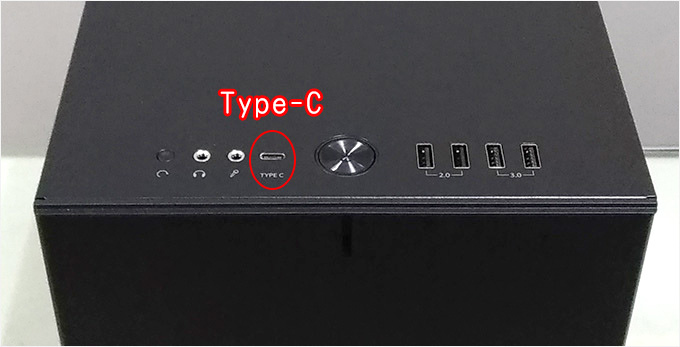
八、機殼前方最少都有2個USB孔,但不一定有前方Type-C
USB孔通常在2~4個,但不一定有Type-C,如果你希望要有前方Type-C,挑機殼時要注意。
有些使用者希望機殼要有多一點USB孔,但我想說的是,機殼前方的USB孔,目前常見就是2個,而後面(主機板)通常最少會有4個,如果是新買的電腦後面最少會有6~8個,所以前後加一加有8個以上,通常也都夠用。
九、機殼的價格
我剛開始組裝電腦的時候對於機殼的選擇,一要便宜,二要順眼。反正機殼與電腦的性能沒有關係,機殼用得再好電腦也不會跑的比較快,對吧?
什麼叫便宜?
價格在600~800之間。這個價格區間的機殼通常沒有風扇(需自行加購)。沒有風扇有差嗎?沒差吧,電腦能開機能用就好,但幾年之後我發現沒加風扇還真的不行(機殼內熱氣無法有效排出),因此最少要在後方加裝一個8cm的風扇。又過了幾年之後,我又發現其實後方風扇還不夠,前方風扇也要,為何? 這樣剛好對流,前方風扇吹硬碟降溫兼散熱剛剛好。
什麼叫順眼?
我個人的看法就是不要太奇怪,素素的就好,例如我喜歡的這兩款機殼就是很素,沒有什麼花樣,也沒有什麼特殊的造型,但我就是喜歡這種「低調一點」的機殼,而且摸起來質感很好。
再來要講機殼的價格區間多少比較剛好
約在1000~3000元之間剛剛好,這個等級的機殼鋼板不會太薄,通常會有原裝後風扇,有些還會標配前後風扇各1,這種更好。
1000元以下的機殼我絕對不考慮,為何?真的是一分錢一分貨,這種可能連後風扇都沒有,鋼版又薄,鋼版薄會怎樣嗎?
平常好像沒什麼感覺,但當你在使用燒錄機的時候你就知道了,整個機殼就會發出巨大的聲響,感覺機殼好像要解體了,這就是鋼版太薄的缺點,另一個缺點是鋼版太薄拿起來很輕,感覺就很兩光不是嗎?
至於2000元以上的機殼嘛,一般組裝真的比較少用,但通常是有特殊的需求,例如「靜音機殼」或是目前很流行的「RGB」、「玻璃側透」機殼等等,那2千以上機殼就很常見了。
越貴的機殼通常會越大,而且越重,例如:
.安鈦克 Antec P10C 靜音機殼 或 FD Define 7 Compact 靜音機殼 (大約3~4千元)

十、機殼的外型
.一般款:黑色約佔90%以上,白色很少,其他顏色更少,無側透。
.有側透+RGB:有側透(壓克力或玻璃)、有RGB或ARGB燈光風扇
.有玻璃+RGB:玻璃側透或全透,有RGB或ARGB燈光風扇
我的建議:
機殼不影響電腦效能,其實一般款即可,喜歡側透的人可以選擇壓克力側透,但盡量不要玻璃側透,理由有三:
1. 玻璃機殼在宅配的過程中不安全。
2. 玻璃機殼有自爆的可能。(Google: 玻璃機殼 爆裂)
3. 玻璃機殼回收不易
玻璃機殼最大的優點是美觀,這一點沒話說,但說句實在話,你平常用電腦的時候,是看螢幕的時候多,還是看機殼的時候多?
目前新款機殼的主流設計:
大概從2018年開始吧,機殼的主流設計變成了壓克力側透+RGB燈光,而從2020年以後非常多的機殼為了要美觀都改成玻璃側透+RGB燈光,反而是素面(無RGB)的機殼越來越少了。
這一點實在是非常無奈,但目前的新款機殼設計真的就是以側透+RGB佔大多數。
而且目前(2024)如果是側透大部份都是玻璃側透了,你想找壓克力側透的反而很少見。

如果你一定要選擇玻璃側透機殼,請選擇玻璃四週有鐵框包覆的設計(如上右圖),這樣的好處是玻璃比較不容易破,比較安全。
側透機殼在全新的時候看起來很美觀,但你一年後看看,側透機殼比一般的機殼更容易看起來「髒髒的」,但你也沒辦法,機殼舊了就髒了,你總不可能把機殼拿去洗一洗吧。

十一、電供的空間
大部份的電供約在14~16公分,因為還要預留10公分的線材空間,因此抓26公分保險。
如果你的電供超過16公分,有一些新款的機殼(如上圖) 電供空間並不大,可能會裝不進去,這一點要特別注意。
問:我想要買君主的X3 MESH機殼,官網上寫預留電供長度是16公分,那我買的電源供應器就是16公分,想請問這樣剛剛好,是不是就沒有理線的空間了呢? 是否需要換機殼或電供?
答:預留電供長度16公分是指電供要在16公分以內,否則你裝上去理線可能會有問題。
至於你擔心的理線空間,這款機殼因為比較短一點,理線空間當然不會很充裕,但理線是沒問題的。

十二、機殼的清潔保養 (說明)
現在機殼通常是下置式電源,電供的進風口在機殼下方,請特別注意電供進風口的清潔問題。
簡單講就是大約半年左右就要清潔電供進風口的灰塵,以免電供吸不到冷空氣而過熱故障。
平均大約半年清潔一次,我的建議是去買小支的軟毛刷(油漆刷),清潔風扇及機殼內部灰塵,小心盡量不要碰到主機版上的零件與顯示卡。
總之:清潔機殼內部灰塵務必小心,如果沒有把握那就別清,請交給專業的來。
請參考:電腦清潔說明以酷碼K280為例
有些玩家會說空壓機清潔比較好,但空壓機在使用上要很小心,我遇到過不少一般的使用者,為了清潔用空壓機噴半天,電腦是清乾淨了,但後果卻是不能開機(被噴壞了)。
請參考:【電腦清潔】電腦你正常使用就好,正常保養就好,不需要過度保養,過度擔心。

十三、機殼擺放的位置 (要預留散熱空間)
現在新款的機殼大都是下置式電源,電供的散熱是從下方進風,請注意機殼下方需淨空,因為下置式電源的風「由下往上」吸入。(說明)

請注意:電腦下方放保麗龍,以為是保護,反而會讓電供因無法散熱而故障。

如果機殼是在放在地上,建議加購一個附輪主機架,防潮溼,電供進風口也比較不會卡灰塵。
補充:訂製的電腦桌,很貼心的弄了專門放電腦的小櫃子,但卻沒有考量到散熱的問題
十四、機殼選購常見的誤區:
問1:是要美觀,還是要實用?
答:機殼好用比較重要,當然有些使用者希望還要「好看」,我懂。只是為了好看要多花錢,然後又不實用,值得嗎?
問2:是不是越貴的機殼越耐用?
答:並不是,你機殼買的再好,五年後換新電腦時一樣要換機殼,為何?機殼可能會生銹,前方控制線路及按鈕可能會秀逗。
問3:是不是風扇越多的機殼,散熱越好?
答:不一定,但風扇越多,灰塵肯定也會越多,總之要取一個平衡。(對了,如果你能直接吹冷氣肯定更好)
問4: 靜音機殼比較安靜又能防塵,但是不是散熱比較差?
答:靜音機殼靠四週的吸音棉+比較厚的鋼板,比較少的散熱孔來達到靜音功能,但又因為散熱孔少,所以加裝散熱風扇,而散熱風扇越多灰塵就越多,而且風切聲也越大,這要如何取得平衡?
→每台電腦的電組件都不一樣,因此只能看情況,看著辦。
問5:看規格及圖片,只要看到外型很潮,風扇多,價格又便宜就覺得這個機殼是不是比較好?
答:電腦機殼看規格,看圖片是不準的,就連開箱都不準,而是要實際組下去才知道到底好不好用。(說明)
十五、完美的機殼不存在,你只能抓大放小
舉個例子,USB要在前方還是上面?上方要不要有散熱孔?
沒有一個機殼是完美的,各有優缺點,而且每個人的喜好也都不同,例如有些人喜歡大一點,有些要小一點,因此請根據你自己的需求及喜好來選擇,抓大放小,因為你很難挑到一個滿足你所有需求的又便宜的機殼。
常見問題:

問1:我希望機殼盡量小一點,例如上面這種可以嗎?
答:上面這種屬於特殊規格的機殼,通常在品牌電腦比較常遇到,這種機殼的優點是比較小(不佔空間),缺點是不易散熱(容易壞)、而且規格特殊導致後續維修不易,坦白講我是盡量不用這種特殊規格的機殼。請參考:我的電腦想加裝獨顯,但機殼太小裝不進去,怎麼辦?
問2:機殼上置電源與下置電源哪一種比較好?
答:大約15年前還有很多上置電源機殼,但最近這10年大部份的機殼都做下置電源了,那就下置電源吧。 下置電源需注意底部腳墊的高度,要高一點比較好,或是您可以買一個附輪主機架。
問3:機殼需要加裝側邊大風扇嗎?
答:我個人是建議不要,易造成機殼內灰塵過多。如果是ATX機殼,基本上前後風扇各1就夠了,頂多就是前方或側邊再多加一個12公分風扇即可。
問4:側蓋是要選有散熱孔的,還是封閉(玻璃側透)型的?
答:我個人是喜歡側蓋有網孔的,優點是散熱佳,特別是含高階顯示卡的機型,建議要用有側邊有散熱孔的。不過目前的機殼主流是側透型(比較美觀),通常側邊是沒有散熱孔的。
問5:機殼電源按鈕會卡住,怎麼辦?
答:最簡單的解決方法就是改成用重開機鈕開機。
問6:機殼的故障率高不高?
答:機殼新品的故障率真的滿高的,可能有5~10%,不過只要新品檢測正常,故障率就不高了,請參考:機殼的故障率。
問7:我的機殼散熱風扇很大聲,可不可以調整?
答:如果風扇電源是插在主機板上,可以透過BIOS調整風扇轉速。
問8:請問電腦機殼風扇怕吸入灰塵可以不安裝嗎?
答:風扇是一定要裝的,如果真的被灰塵可以考慮靜音機殼或你開冷氣吧。
問9:請歐飛幫我比較一下A、B、C 這三款機殼的差異,比方說,硬碟架會不會用到、會不會擋到顯卡安裝、還有散熱之類的。
答:每個人的需求與預算都不同,請參考本篇文章在選擇一下。沒有一個機殼的完美的,能適合所有人,所以還是要以您的需求與喜好為主。你直接告訴我,你喜歡哪一個,我會告訴你,行不行。
問10:我有養寵物,想問機殼的挑選有沒有要特別注意的? (寵物的毛之類的)
答:如果機殼可以放桌上那最好,如果不行,那就是買個附輪主機架,然後把電腦放在盡量不要讓寵物靠近的地方。(例如桌子底下) →更多說明
問11:我希望機殼是白色的,可以推薦一下嗎?
答:FD Define 7 Compact 靜音機殼 (黑色或白色)
玻璃透側:君主 AIR 1000 LITE 入門款電腦機殼 (黑色或白色)
玻璃+RGB:君主 AIR 903 MAX ARGB玻璃透側機殼 (黑色或白色)
問12:有前置type C 接口的機殼推薦嗎?
答:前方有Type-C孔的機殼非常少,而且要注意並不是機殼有支援你就能用,你的主機板也要有支援(有插槽)才行,例如:君主 AIR 903 MAX ARGB玻璃透側機殼 、Fractal Design Define 7 Compact (靜音機殼)
問13:有些機殼取消 5.25光碟機 ,又把3.5硬碟搬到電源前面狹窄空間,這樣硬碟散熱不會有問題嗎?風幾乎都被硬碟架擋住了啊?
答:目前新款的機殼,真的都是這樣設計的,如果你很在意這種問題,建議你還是買一般傳統型的機殼吧,就是前風扇可以直吹硬碟的機殼。
問14:我的舊電腦故障了,但舊機殼正常,我買新電腦能延用舊機殼嗎?
答:如果是最近5年的機殼可以是可以,但不建議,為何? 機殼用久了也有老化的問題,例如前方電源開機、前方usb容易透逗,所以買新電腦建議還是連機殼一起換新比較保險。
問15:機殼一定要整線嗎?不整線可以嗎?
答:如果你是自己DIY,要不要整線,隨你,沒差,不影響使用。但如果你請店家組裝,肯定會整線,不整不行,只是每個人的整線的「手路」都不太一樣,所以整線後的效果,可能不是你要的。(說明)
問16:是不是機殼有自帶燈效切換開關,用SATA供電即可,就不需要透過主機板控制了?
答:是的→說明
問17:各家板廠的燈效控制軟體似乎蠻容易成為bug的重災區,也就是同步常常出包,怎麼辦?
答:電腦同步燈效的問題,理論上可以,實際上狀況很多,有最好,沒有也沒辦法,這一點要先講 (說明)
問18:我自己組裝,但有遇到機殼與主機板的RGB燈光同步問題,怎麼辦?
答:這就是經驗,想要自己DIY,就是會遇到各種你意想不到的情況 (說明)
問19:我摸電腦機殼被電到了,這是漏電嗎?
答:這個應該是靜電,不是漏電。舉例,你摸一下被電到,那你再摸一下,應該就沒事了,這就是靜電。如果真的是漏電,那你無論摸幾下都還是會被電到,不會停的,這種才是漏電。 (說明)
問20:我換了機殼散熱風扇,接大4PIN電源,但運轉時感覺很大聲,怎麼辦?
答:如果你的散熱風扇是接大4PIN電源,那風切聲通常會明顯比較大聲,而且無法調整轉速。(說明)

問21:主機板與機殼的銅柱孔位相差2~3公分,這要怎麼鎖? (主機板應該鎖幾顆絲?)
答:我先講結論,廠商說鎖6孔是對的,真的就是鎖6孔。而不是你以為的主機板上有7個孔,那就是要鎖7顆,不是的,就是鎖6顆而已。不信,你再換其他的機殼,還是一樣,只能鎖六顆。(說明)

問22:可以推薦360水冷的機殼嗎? 攻頂12代12900K,所以需要水冷。
答:你都要組到這種規格了,價格就不是重點了,主要還是要看機殼是否有支援上方360mm水冷,而且機殼肯定是越大越好,特別是上方的空間要夠大,這樣才不會卡到(主機板或風扇)。
有一些機殼是上方只有支援240mm水冷,前方才有支援360mm水冷,但如果你是擺明了就是要360mm水冷,請一開始就選擇上方有支援360mm水冷的機殼。
好啦,這一篇機殼的選購就講到這邊,希望對你有所幫助。
▼其他電腦零組件的選購與推薦:
1. CPU
2. 主機板
3. 顯示卡
4. 記憶體
5. 固態硬碟SSD
6. 傳統硬碟HDD
7. 電源供應器
8. DVD/藍光 燒錄器
9. 機殼 (本文)
10. CPU散熱器
延伸閱讀:【客戶專用】機殼的選擇
_______________________________




 留言列表
留言列表